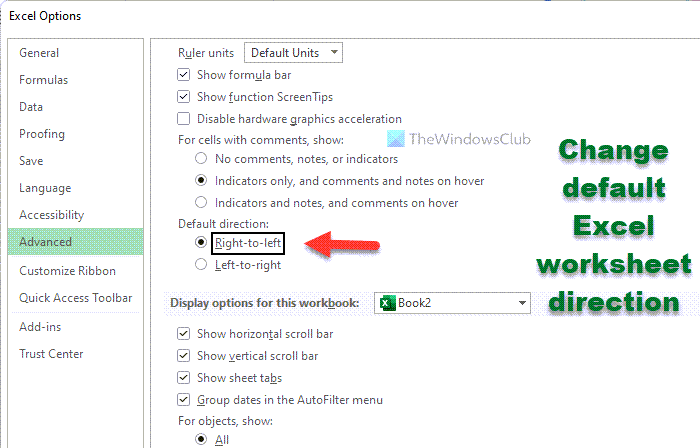Kung gusto mong baguhin ang default na direksyon ng worksheet ng Excel, kailangan mong dumaan sa artikulong ito upang matutunan ang mga hakbang. May tatlong paraan upang baguhin ang default na direksyon ng isang Excel worksheet – gamit ang mga in-built na Setting, Local Group Policy Editor, at Registry Editor. Kasama sa artikulong ito ang lahat ng tatlong paraan, at maaari mong sundin ang alinman sa mga ito.
Kung magbubukas ka ng Excel worksheet, makakahanap ka ng ilang row at column, na kumakatawan sa Excel. Kung magmamasid ka pa, makikita mo ang A, B, C, D mula kaliwa hanggang kanan, na siyang karaniwang pormasyon. Gayunpaman, kung gusto mong baguhin ito at ipakita ang sheet mula kanan pakaliwa sa halip na kaliwa pakanan dahil sa anumang dahilan, narito kung paano mo magagawa iyon.
Paano baguhin ang default na direksyon ng Excel worksheet mula sa kanan pakaliwa
Upang baguhin ang default na direksyon ng worksheet ng Excel, sundin ang mga hakbang na ito:
Magbukas ng Excel worksheet sa iyong PC. Mag-click sa File at piliin ang Options. Lumipat sa tab Advanced.Hanapin ang display seksyon.Pumili ng Kanan-papuntang na opsyon. I-click ang OK button.
Upang matuto pa tungkol sa mga hakbang na ito, magpatuloy sa pagbabasa.
Una, kailangan mong magbukas ng Excel worksheet sa iyong PC at mag-click sa File na makikita ang menu sa kaliwang sulok sa itaas. Pagkatapos, piliin ang Mga Opsyon upang buksan ang panel ng Excel Options .
Pagkatapos noon, lumipat sa Advanced tab na at alamin ang Display seksyon. Dito mahahanap mo ang isang opsyon na tinatawag na Default na direksyon. Mula dito, kailangan mong piliin ang Kanan-pakaliwa na opsyon.
I-click ang OK button upang i-save ang pagbabago. Susunod, kailangan mong magbukas ng bagong worksheet upang mahanap ang pagbabago.
Tulad ng nabanggit kanina, maaari mong gawin ang parehong bagay gamit ang Local Group Policy Editor at Registry Editor. Kung gusto mong sundin ang paraan ng GPEDIT, dapat mong i-download ang mga template ng administratibo para sa Office.
Paano baguhin ang default na direksyon ng Excel worksheet gamit ang Group Policy
Upang baguhin ang default na direksyon ng worksheet ng Excel gamit ang Group Patakaran, sundin ang mga hakbang na ito:
Pindutin ang Win+R para ipakita ang Run dialog.I-type gpedit.msc at pindutin ang Enter button.Pumunta sa Advanced in User Configuration. Double-click sa Default na direksyon ng sheet. Piliin ang Enabled option.Piliin ang Kanan-papuntang na opsyon. I-click ang OK button.
Tingnan natin ang mga hakbang na ito nang detalyado.
Upang makapagsimula, kailangan mong buksan ang Local Group Policy Editor sa iyong computer. Para diyan, pindutin ang Win+R, i-type gpedit.msc, at pindutin ang Enter button.
Susunod, mag-navigate papunta sa sumusunod na path:
User Configuration > Administrative Templates > Microsoft Excel 2016 > Excel Options > Advanced
Sa Advanced folder, makakakita ka ng setting na tinatawag na Default na direksyon ng sheet. Kailangan mong i-double click ito at piliin ang Pinagana na opsyon.
Kasunod nito, palawakin ang drop-down na menu at piliin ang Kanan-pakaliwa na opsyon.
I-click ang OK button upang i-save ang pagbabago. Kapag tapos na, kailangan mong i-restart ang Excel upang mahanap ang pagbabago.
Paano baguhin ang default na direksyon ng worksheet ng Excel gamit ang Registry
Upang baguhin ang default na direksyon ng worksheet ng Excel gamit ang Registry, sundin ang mga hakbang na ito:
Maghanap ng registry sa box para sa paghahanap sa Taskbar. Mag-click sa indibidwal na resulta ng paghahanap. Mag-click sa Yes button. Mag-navigate sa opisina sa HKCU. Mag-right click sa bakanteng espasyo > Bago > Key. Pangalanan ito bilang 0. Ulitin ang hakbang na ito upang gumawa ng sub-key na pinangalanang excel. Mag-right-click sa excel > Bago > Keyat pangalanan ito bilang mga opsyon. Mag-right-click sa mga opsyon > Bago > DWORD (32-bit) Value. Itakda ang pangalan bilang defaultsheetr2l. Mag-double-click dito upang itakda ang Value data bilang 1. I-click ang OK button at i-restart ang iyong computer.
Alamin pa natin ang mga hakbang na ito nang detalyado.
Una, hanapin ang registry o registry editor sa Taskbar search box, i-click ang indibidwal na resulta ng paghahanap, at i-click ang OK button upang buksan ang Registry Editor. Pagkatapos, mag-navigate sa sumusunod na landas:
HKEY_CURRENT_USER\Software\Policies\Microsoft\office
Piliin ang office key, i-right click sa bakanteng espasyo, piliin ang Bago > Key , at pangalanan ito bilang 16.0.
Pagkatapos, ulitin ang parehong hakbang para gumawa ng sub-key na pinangalanang excel. Kasunod noon, gawin ang parehong sa ilalim ng excel key upang lumikha ng isa pang sub-key na tinatawag na mga opsyon.
Kapag nagawa na ang options key, kailangan mong gumawa ng REG_DWORD na halaga. Para diyan, mag-right click sa options > New > Key at itakda ang pangalan bilang defaultsheetr2l.
I-double click dito upang itakda ang Value data bilang 1.
I-click ang OK button at i-restart ang iyong computer upang makuha ang pagbabago.
Basahin: Paano buksan dalawang Excel file sa magkahiwalay na window.
Paano ipakita ang Sheet mula kanan pakaliwa sa Excel?
Upang magpakita ng mga sheet mula kanan pakaliwa sa Excel, kailangan mong sundin ang nabanggit sa itaas mga gabay. Maaari mong buksan ang panel ng Excel Options at lumipat sa tab na Advanced . Pagkatapos, hanapin ang seksyong Display, at hanapin ang Default na menu ng direksyon. Piliin ang opsyong Kanan-pakaliwa at i-click ang OK button upang i-save ang pagbabago.
Paano baguhin ang direksyon ng display sa Excel?
Upang baguhin ang direksyon ng display sa Excel, maaari mong gamitin ang mga in-built na setting, GPEDIT at REGEDIT. Sa Group Policy, mag-navigate sa Microsoft Excel 2016 > Excel Options > Advanced sa User Configuration. Pagkatapos, i-double click ang setting ng direksyon ng Default na sheet at piliin ang opsyong Naka-enable. Pagkatapos noon, piliin ang opsyong Kanan-pakaliwa at i-click ang OK button.
Iyon lang! Sana ay madaling gamitin ang gabay na ito.